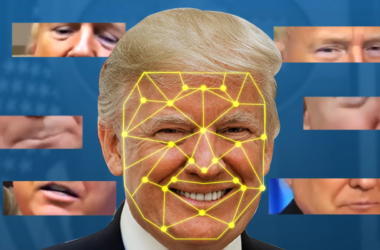Índice
Descobrir como limpar cache de rede pode ser a chave para resolver uma série de problemas comuns que afetam a experiência de navegação na internet. Quando sites não carregam corretamente ou você percebe lentidão na conexão, é hora de considerar essa limpeza. Além disso, sempre que você faz ajustes nas configurações de rede, essa ação pode ser fundamental para garantir que seu dispositivo esteja acessando informações atualizadas e corretas.
Pensando nisso, elaboramos um tutorial completo com métodos simples e eficazes para que você saiba limpar o cache em diferentes dispositivos e sistemas operacionais, garantindo uma experiência online mais fluida e livre de problemas.
O que é o cache de rede?

O cache de rede é como uma “memória rápida” do seu computador ou celular, que armazena temporariamente informações de sites que você visita com frequência. Quando você acessa uma página na internet, o dispositivo guarda algumas informações desse site para que ele possa carregá-lo mais rapidamente da próxima vez. Isso é como lembrar onde você guardou suas anotações para não as procurar novamente toda vez que precisar. O cache de rede ajuda a economizar tempo e tornar a navegação na internet mais rápida.
Também existe o Flush DNS. Às vezes, o seu dispositivo pode armazenar informações erradas ou desatualizadas sobre como encontrar alguns sites. O Flush DNS limpa as informações antigas e faz com que o dispositivo busque novamente os endereços corretos dos sites que você visita. É como garantir que seu computador está usando o GPS certo para encontrar o caminho certo na internet.
Ambos estão relacionados à forma como sistemas armazenam e acessam informações para melhorar a experiência de navegação na internet. Mas então, como eles se relacionam? Pense no cache de rede como essa espécie de “anotações rápidas” para guardar informações importantes da internet. Dentro dessa memória, existe uma parte chamada cache DNS, que guarda endereços dos sites que você visita. O Flush DNS é como apertar um botão de “limpar” nessa parte da memória, ajudando a resolver problemas quando você não consegue acessar alguns sites.
Em resumo, o cache de rede é um conceito mais amplo que inclui o armazenamento temporário de diversos tipos de dados para melhorar o desempenho geral da rede. Já o Flush DNS é uma ação específica que pode ser realizada para limpar o cache DNS e resolver problemas de acesso a sites. Todos eles trabalham juntos para otimizar a navegação na internet, fornecendo acesso mais rápido e eficiente aos recursos online.
Limpar cache x limpar dados
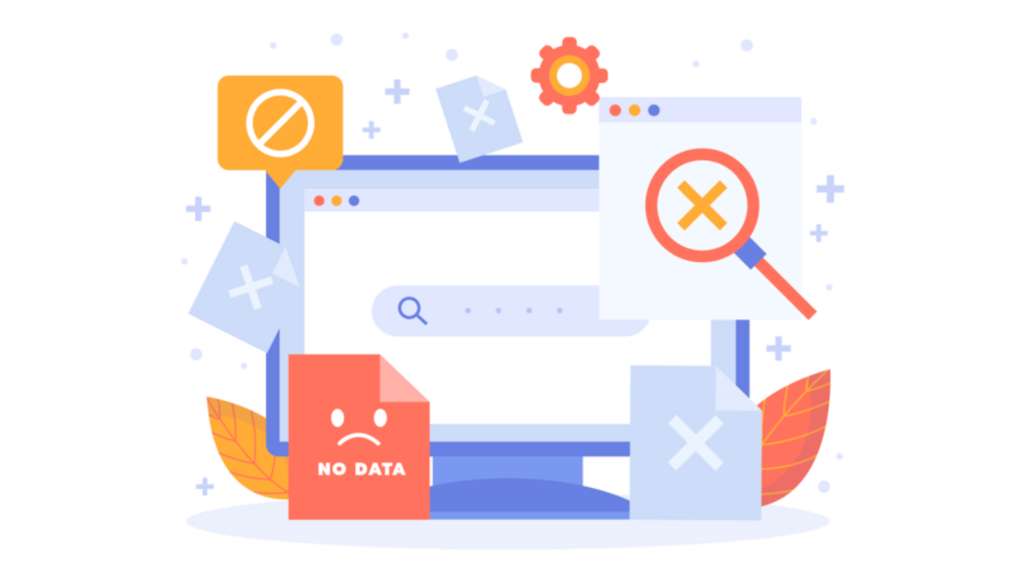
Você também já deve ter ouvido falar sobre “limpeza de dados”, não? Apesar de parecer quase a mesma coisa, especialmente por se tratar de limpeza no sistema de navegação e internet, cache e dados têm diferentes alcances e efeitos. Saiba a diferença:
- Limpar o cache: Quando você limpa o cache de um aplicativo no computador ou celular, você está removendo os arquivos armazenados temporariamente por esse aplicativo. Esses arquivos podem incluir dados como imagens, páginas da web, entre outros que são armazenados para acelerar o carregamento e o acesso a recursos quando você usa o aplicativo. Ao limpar o cache, você está basicamente removendo esses arquivos temporários, mas mantendo outras configurações e dados do aplicativo intactos. Isso pode ajudar a resolver problemas de desempenho ou a liberar espaço de armazenamento, mas não afetará seus dados pessoais ou configurações.
- Limpar os dados: Limpar os dados de um aplicativo já é uma ação mais drástica. Quando você limpa os dados de um aplicativo, está removendo não apenas os arquivos temporários armazenados em cache, mas também todos os dados salvos pelo aplicativo, incluindo configurações personalizadas, login, preferências, histórico e outros dados relacionados ao uso do app. Isso significa que ele será reiniciado como se estivesse sendo usado pela primeira vez após a instalação. Limpar os dados é uma medida mais extrema e é útil quando você deseja resolver problemas graves, como falhas frequentes, ou quando deseja resetar completamente as configurações dele.
É interessante destacar que quando falamos de aplicativos, também estamos falando de navegadores como o Chrome, Firefox, Opera etc. Para fazer a limpeza de um deles, basta acessar a parte de Configurações daquele que você utiliza e procurar por Privacidade e Segurança, antes de clicar no botão de Limpar cache de navegação ou Limpar dados de navegação.
Lembre-se que é importante ter cuidado ao limpar os dados, pois isso pode resultar na perda de informações importantes ou no reset completo das configurações do aplicativo.
Como limpar o cache de rede?
Tendo compreendido o significado de todos os termos, entende-se que o cache de rede abrange toda a limpeza necessária para resolver uma série de problemas comuns em computadores e celulares. Quando surgem dificuldades de acesso a sites, lentidão na navegação ou exibição de conteúdo desatualizado, fazer essa limpeza se torna uma etapa essencial.
Então, saiba como limpar o cache de rede em cada tipo de sistema:
No Windows

No Windows, existem duas maneiras:
Primeiramente, pesquise cmd no menu Iniciar e abra o Prompt de Comando. Em seguida, digite “ipconfig /flushdns” e pressione Enter. Reinicie o computador para validar as mudanças.
Outra alternativa é você pesquisar cmd no menu Iniciar, clicar com o botão direito no ícone do Prompt de Comando e selecionar Executar como Administrador. Logo, digite “ipconfig /flushdns” e pressione Enter. Novamente, reinicie o computador para confirmar as mudanças.
No Mac
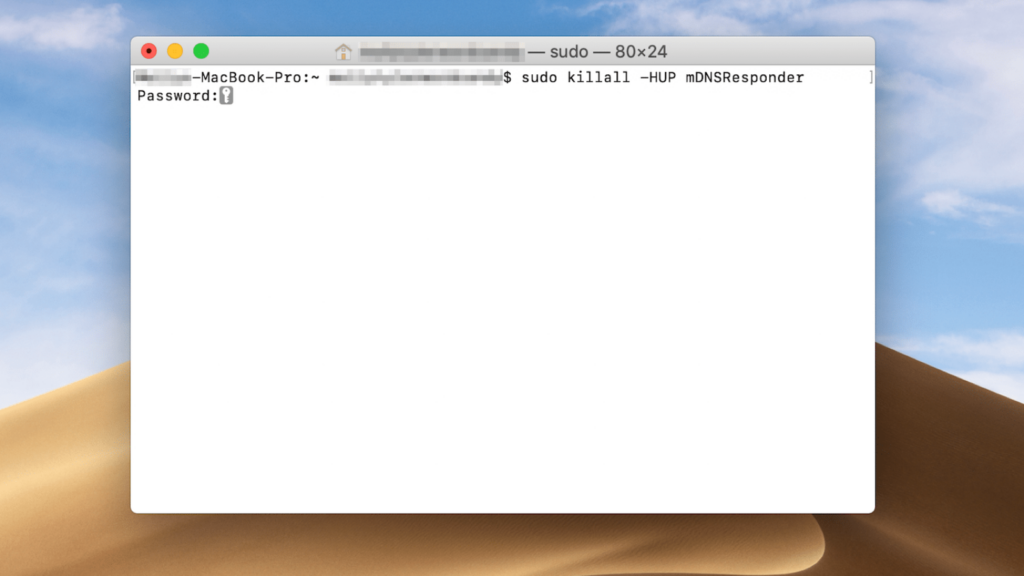
No Mac, a versão do notebook irá importar, uma vez que o comando pode ser diferente. No entanto, os passos iniciais são padrão:
Para confirmar sua versão, acesse o ícone da Apple no canto superior esquerdo da área de trabalho, clicando em Sobre este Mac. Assim que souber a versão, acesse o botão Ir na barra superior da tela e depois Utilidades, para então abrir uma janela de “Terminal”. Em seguida, insira o comando apropriado de acordo com a sua versão, junto da sua senha. Os comandos são os seguintes:
| macOS 12 (Monterey) | sudo dscacheutil -flushcache; sudo killall -HUP mDNSResponder |
| macOS 11 (Big Sur) | sudo dscacheutil -flushcache; sudo killall -HUP mDNSResponder |
| macOS 10.15 (Catalina) | sudo dscacheutil -flushcache; sudo killall -HUP mDNSResponder |
| macOS 10.14 (Mojave) | sudo killall -HUP mDNSResponder |
| macOS 10.13 (High Sierra) | sudo killall -HUP mDNSResponder |
| macOS 10.12 (Sierra) | sudo killall -HUP mDNSResponder |
| OS X 10.11 (El Capitan) | sudo killall -HUP mDNSResponder |
| OS X 10.10 (Yosemite) | sudo discoveryutil udnsflushcaches |
| OS X 10.9 (Mavericks) | sudo killall -HUP mDNSResponder |
| OS X 10.8 (Mountain Lion) | sudo killall -HUP mDNSResponder |
| Mac OS X 10.7 (Lion) | sudo killall -HUP mDNSResponder |
| Mac OS X 10.6 (Snow Leopard) | sudo dscacheutil -flushcache |
| Mac OS X 10.5 (Leopard) | sudo lookupd -flushcache |
| Mac OS X 10.4 (Tiger) | lookupd -flushcache |
No iPhone
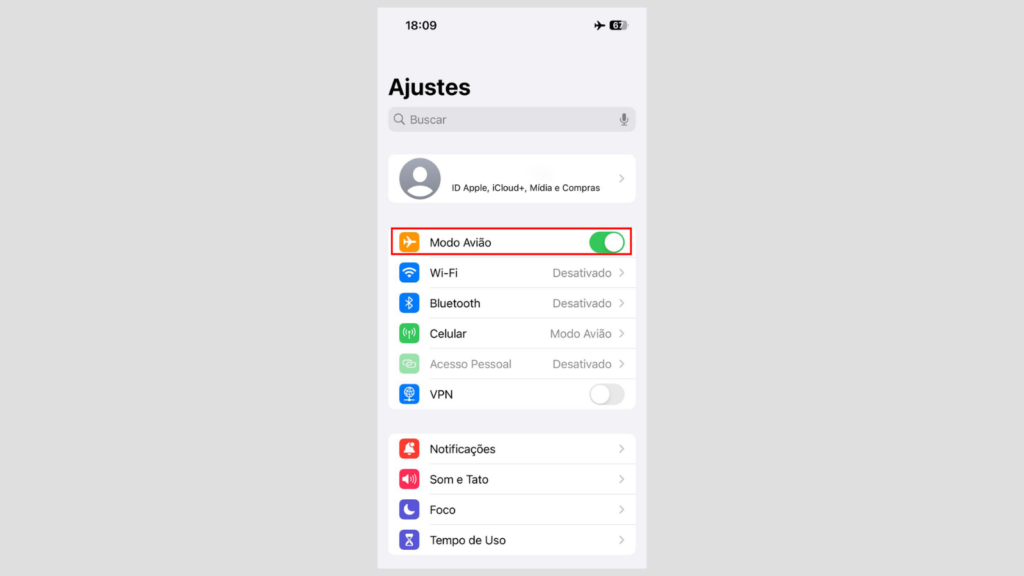
No iOS, o procedimento é bem rápido:
Basta deixar o dispositivo no modo avião por 15 segundos e reiniciá-lo. Não há nenhum tipo de configuração extra.
No Android
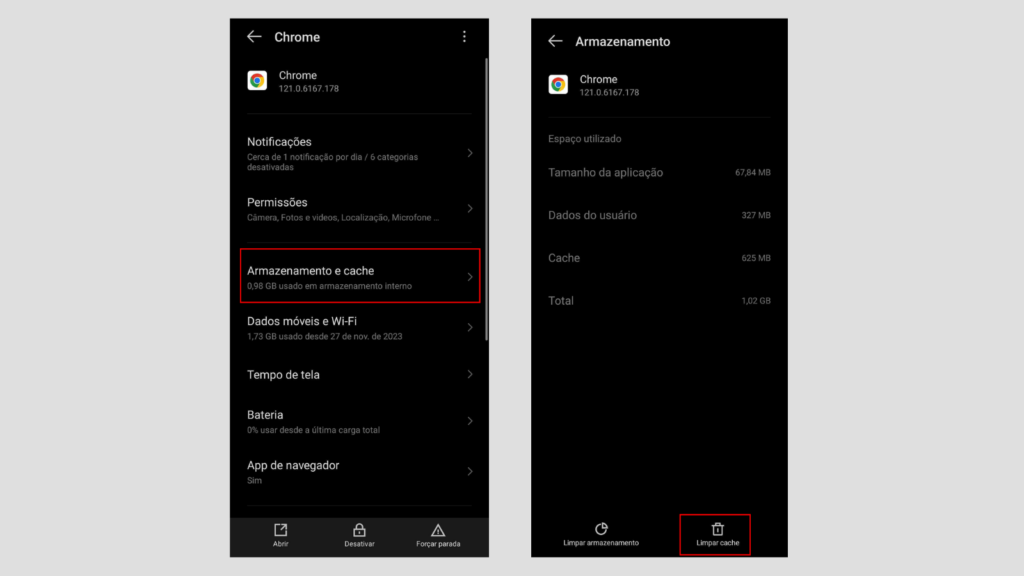
No Android, algumas etapas são necessárias:
Acesse o menu Configurações e vá para o menu secundário Aplicativos. Escolha o navegador que você costuma usar e clique em Armazenamento e cache. Em seguida, é só selecionar Limpar cache.
Lembre-se que limpar cache de rede é sempre recomendado quando um site não estiver carregando corretamente ou qualquer tipo de configuração de rede for realizada. Esse pequeno processo ajuda a garantir que seu dispositivo esteja acessando os recursos mais recentes e corretos, evitando problemas de carregamento e garantindo uma experiência online mais suave.
Veja também:
O que são cookies? Entenda como usá-los com segurança
Fontes: Terra
Revisão do texto feita por: Pedro Bomfim